Inaktivera e-post vidarebefordran i Outlook
Lär dig hur du kan förhindra att e-postmottagare kan vidarebefordra ett e-postmeddelande i Microsoft Outlook.
Förr eller senare får du en PDF-fil som du måste visa i Microsoft Excel. Den goda nyheten är att Excel har en integrerad funktion som låter dig göra detta. Det är en praktisk funktion som är tillgänglig för Office 365-prenumeranter och sparar dig från att behöva använda en tredjepartsapp. Även om du har bråttom är det något du kan göra eftersom du kan göra detta på mindre än en minut.
Importera snabbt data från en PDF-fil till Excel
När Excel-filen är öppen klickar du på fliken Data längst upp. När alternativen visas klickar du på rullgardinsmenyn Hämta data.
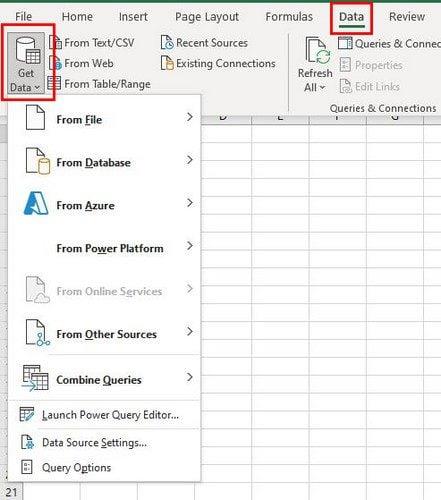
Alternativet Hämta data ger dig olika alternativ men klicka på Från fil, följt av PDF-alternativet.
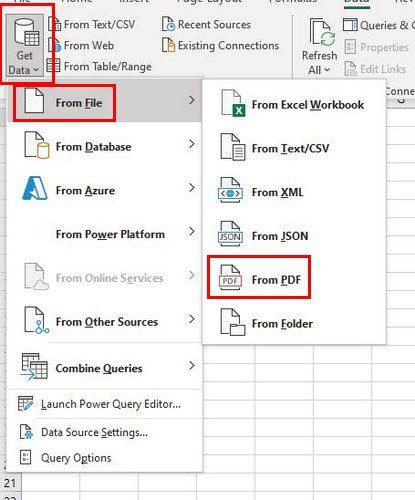
Leta efter och välj den PDF-fil du vill importera och klicka på knappen Importera längst ner till höger. I navigeringsfönstret ser du en lista över alla sidor som din PDF-fil har. När du klickar på en sida kan du förhandsgranska innehållet till höger.
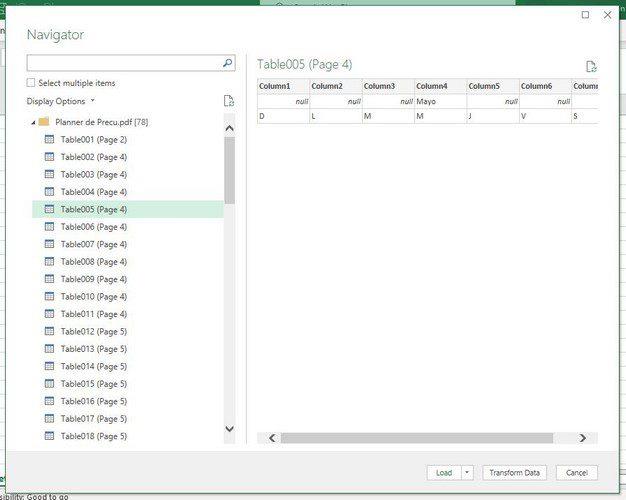
När du vill öppna filen i Excel och inte bara se en förhandsgranskning utan också se till att klicka på knappen Ladda ( nedre till höger) . Men om du klickar på rullgardinsmenyn för knappen Ladda kan du ändra laddningsinställningarna. Du kan göra detta genom att klicka på alternativet Ladda till.

I importdatafönstret kan du välja mellan olika alternativ som:
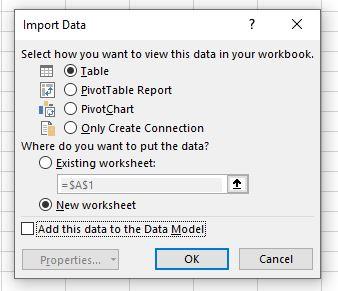
Du kommer att se knappen Transformera data till höger om alternativet Ladda. Här kan du göra olika saker som att lägga till eller ta bort kolumner, formatera data och mer!
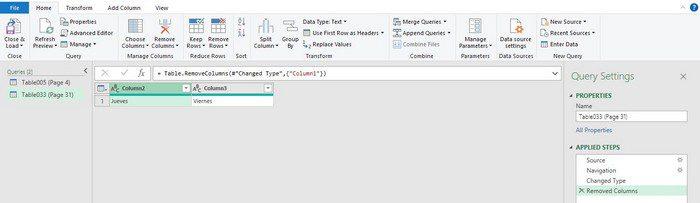
För att ändra data du importerade till Excel kan du också komma åt den från sidofältet för frågor och anslutningar. Du måste klicka på fliken Data, följt av alternativet Frågor och anslutningar.
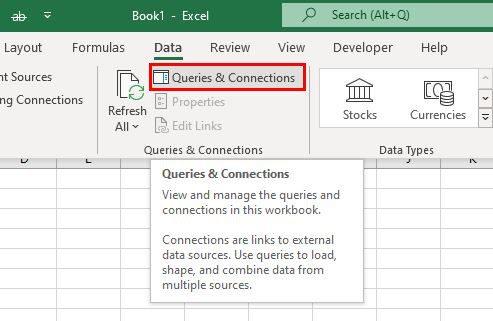
Under Frågor och anslutningar bör du se sidan från din PDF. Placera markören över den, och ett fönster visas vid sidan av. Här kan du också göra alla möjliga saker som:
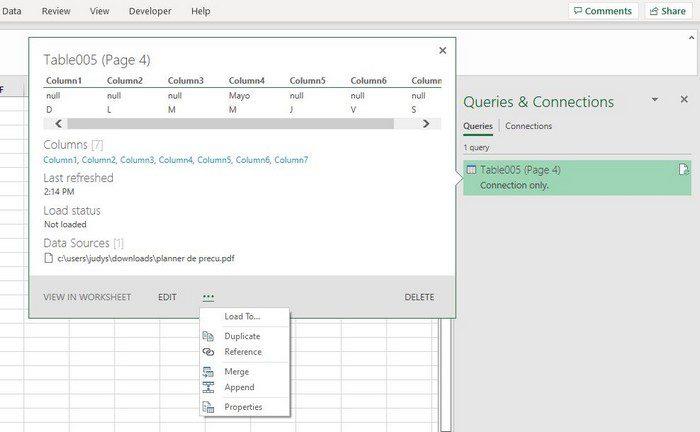
Slutsats
Bara för att en fil finns i en PDF betyder det inte att du kan göra några ändringar med Excel. Du kan välja mellan olika sätt att visa din fil för att läsa den mer lätthanterlig. Hur ofta måste du visa PDF-filer i Excel? Dela dina tankar i kommentarerna nedan, och glöm inte att dela artikeln med andra på sociala medier.
Lär dig hur du kan förhindra att e-postmottagare kan vidarebefordra ett e-postmeddelande i Microsoft Outlook.
Läs denna steg-för-steg-guide om hur du automatiskt vidarebefordrar e-post i Outlook skrivbordsapp för Windows, macOS och andra enheter.
Tvinga fram ett meddelande på dina Microsoft Excel för Office 365-filer som säger Öppna som skrivskyddad med den här guiden.
En handledning som visar hur man importerar bilder från en annan Microsoft PowerPoint 365 presentationsfil.
Vi visar hur en systemadministratör kan låsa upp en Microsoft Excel-fil så att den kan redigeras av en annan användare.
Fortfarande använder Windows Live Mail för Hotmail eller andra e-post? Lär dig här hur du importerar Outlook-kontakter till Windows Live Mail desktop-app.
Lär dig hur du inaktiverar automatisk numrering och punktlistor i Microsoft Word med denna lättföljda handledning.
Om Office säger att åtgärden du begärde inte kunde utföras, uppdatera och reparera din Office-paket. Om problemet kvarstår, avinstallera Office.
Vill du få tillgång till ditt Yahoo Mail direkt från ditt Outlook-konto? Lär dig hur du lägger till Yahoo Mail i Outlook 2021, 2019 och 2016.
Hantera de fyra vanligaste problemen med Microsoft OneDrive med denna samling av lösningar för att få din molnlagring att fungera korrekt.







